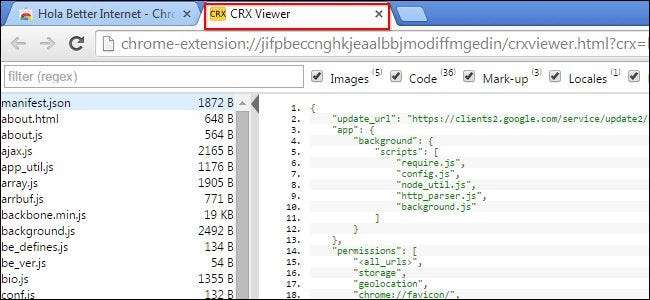
Elke Chrome-extensie die u op uw computer installeert, is eigenlijk opgebouwd uit een speciaal zip-bestand dat bestanden en mappen met Javascript-code en andere bronnen bevat. Het mooie is dat je daadwerkelijk in de broncode van een extensie kunt kijken en kunt zien wat deze werkelijk doet.
VERWANT: Browser-extensies zijn een nachtmerrie op het gebied van privacy: gebruik er niet zo veel van
Het probleem met browserextensies is dat zo velen van hen bespioneren je , advertenties in uw browser invoegen , of allerlei andere snode dingen doen . Dus als u zelf de broncode wilt controleren, zijn dit de twee gemakkelijke manieren om dat te doen.
Gelukkig is er zelfs een manier om de broncode van een extensie te zien voordat je installeert het, hoewel je op die manier helaas een extensie moet installeren. Blijf lezen voor alle details.
Zoek een broncode van een Chrome-extensie op uw harde schijf
De eerste methode wordt gebruikt om de broncode van extensies te bekijken die momenteel in uw Google Chrome-browser zijn geïnstalleerd. Begin met het navigeren naar de " chrome: // extensies / " bladzijde. U kunt ook op de drie horizontale balken in de rechterbovenhoek van het Chrome-venster klikken en vervolgens op de optie "Meer tools" klikken en vervolgens op "Extensies".

Nu u op uw extensiepagina bent, moet u het selectievakje rechtsboven op de pagina met de tekst "Ontwikkelaarsmodus" aanvinken en de ID zoeken voor de extensie waarvoor u de broncode wilt hebben. Voor deze demonstratie gebruiken we de ID voor "AdBlock" die "ID: gighmmpiobklfepjocnamgkkbiglidom" is
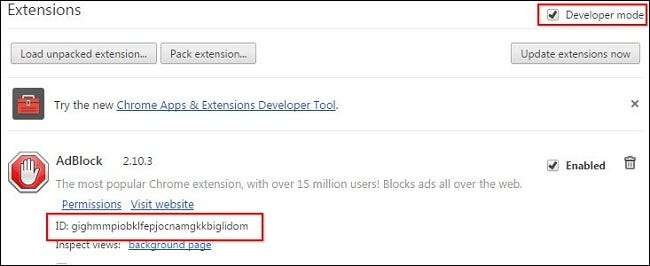
Nu u de ID van de extensie kent, moet u Windows Verkenner openen door een map te openen of tegelijkertijd op de "Windows-knop" en "E" te drukken.
Eenmaal daar typ je het volgende in de locatiebalk:
% Localappdata%
Nu moet je als volgt door de mappen navigeren: Google -> Chrome -> Gebruikersgegevens -> Profiel -> Extensies. In sommige gevallen kan uw profielmap iets anders heten, zoals Profiel 1, dus houd daar rekening mee terwijl u naar beneden bladert.
Als je daar eenmaal bent, zou je een aantal mappen met hele lange namen moeten kunnen zien, en een daarvan komt overeen met de extensie-ID die je zoekt.
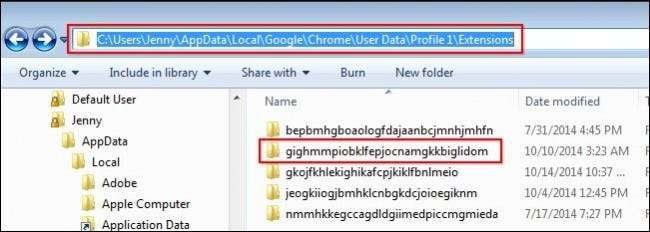
Zodra u deze map opent, zou u een andere map moeten zien met de titel met de versie van de extensie. Dubbelklik gewoon nogmaals op dat pictogram om alle bestanden en mappen te zien die aan de broncode van uw extensie zijn gekoppeld.
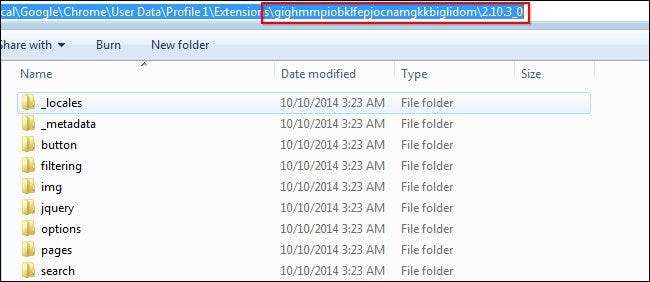
Met behulp van de Chrome Extension Source Code Viewer
Bij deze methode moet u download deze extensie waarmee u de broncode of het CRX-bestand voor elke extensie in de Google Web Store kunt bekijken.
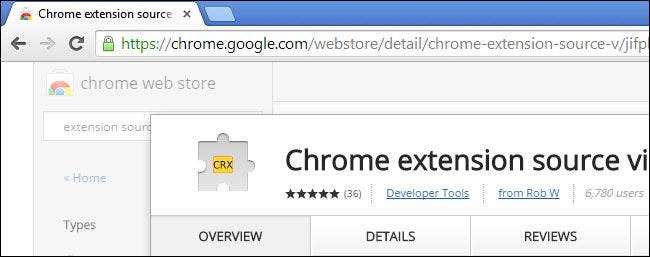
Nadat de extensie is geïnstalleerd, zou u een pop-up bevestigingsvenster moeten zien zoals hieronder.

Nu het is geïnstalleerd, kunt u naar de Google Chrome Web Store gaan en de broncode van elke app bekijken. Klik gewoon op het gele pictogram in de locatiebalk en u krijgt de keuze om het bestand als zip-bestand te downloaden of online te bekijken.
Als u downloadt als zip-bestand, kunt u het bestand gewoon uitpakken en bekijken met een gewone viewer voor tekstbestanden. Als alternatief, als u besluit de broncode online te bekijken, ziet u iets meer in deze zin in een nieuwe Chrome-tab.

Dat is alles wat er is.







